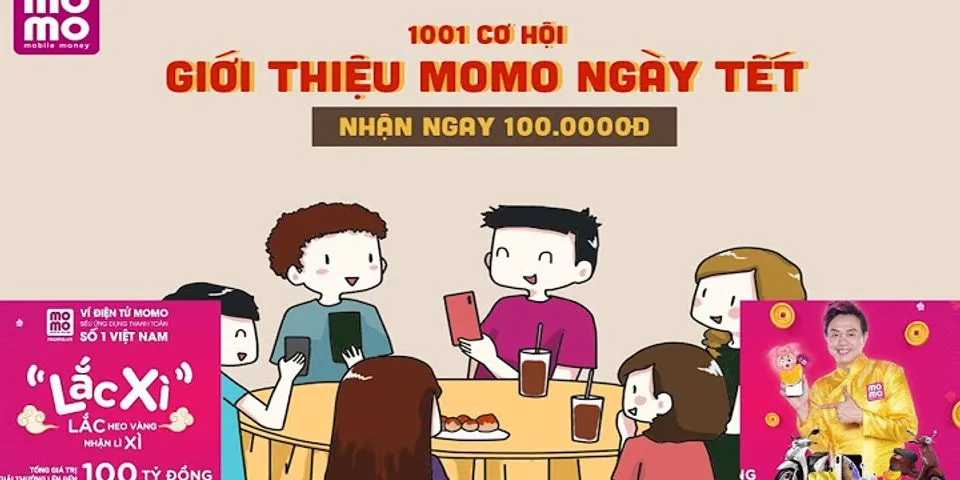Video marketing là một từ khóa liên tục được nhắc đến trong những năm gần đây. Khi nhu cầu xem video của mọi người trên các mạng xã hội rất nhiều thì việc edit video cũng được quan tâm một cách đặc biệt. Mà edit chỉnh sửa video trên máy tính lại rất khó, mọi người sẽ ưu tiên hơn việc chỉnh sửa video trên điện thoại để làm sao cho thuận tiện và đơn giản nhất. Chính vì vậy Vulaci Network muốn giới thiệu đến mọi người một app trên điện thoại có tên là CapCut, app CapCut này gần đây được vô cùng nhiều người sử dụng ~ Show
CAPCUT vì sao nên dùng app này để edit video trên điện thoại?Đây là app chỉnh sửa video, hoàn toàn là miễn phí và có công dụng công năng cực kỳ chuyên nghiệp. CapCut có thể đáp ứng mọi nhu cầu cơ bản, cũng như là một số yêu cầu nâng cao để chúng ta có thể làm video ở những cái nền tảng mạng xã hội hiện nay. App được phát triển bởi công ty ByteDance công ty mẹ của app TikTok. Chính vì vậy App CapCut được thích hợp nhiều hiệu ứng hỗ trợ rất tốt cho việc edit video trên nền tảng này. Hiện tại, CapCut đã có phiên bản tiếng Việt, giao diện đơn giản dễ dàng sử dụng.  Cách tải app CAPCUT trên iOS và Android
B1: Vào AppStore, tìm kiếm từ khóa CapCut. B2: Tiến hành tải và cài đặt App. B3: Bật App và bắt đầu edit.
B1: Vào CH play, tìm kiếm từ khóa CapCut. B2: Tiến hành tải và cài đặt App. B3: Bật App và bắt đầu edit.  CapCut sử dụng ra sao, edit chỉnh sửa video như thế nào?B1: Tạo Project (Dự án) mới trên CapCut
 B2: Chọn tỉ lệ định dạng kích thước của video khi edit CapCut
 B3: Chọn nền cho video khi chỉnh sửa video trên Capcut
 B4: Một số công cụ tùy chỉnh cơ bản của CapCutTùy chỉnh với video
Công cụ này cho phép bạn tách những phần video thừa, không cần thiết. Nó sẽ tách video được chọn làm 2 video, bạn có thể xóa hoặc di chuyển chúng đến vị trí mong muốn. 
Công cụ cho phép bạn thay đổi tốc độ của video, tăng nhanh hoặc chậm đi tùy theo ý đồ edit của người dùng. 
Ở đây bạn có thể tăng giảm âm lượng của đoạn video đã chọn. 
Hiệu ứng động là hiệu ứng tác động lên video. Có 3 lựa chọn là: VÀO (tác động lên đoạn đầu video), RA (tác động lên đoạn kết của video), KẾT HỢP (tác động lên cả đoạn video). Bạn cũng có thể chỉnh thời gian, cường độ hiệu ứng đã chọn. 
Bạn sử dụng chức năng này để xóa đoạn video không cần thiết. 
Công cụ này cho bạn 3 chỉnh sửa lên video: Phản chiếu (lật ngang video lại, thường áp dụng cho video quay cam trước, lật lại để mặt đỡ lệch), Xoay (xoay video theo vòng tròn), Cắt (cắt video, chỉ hiển thị phần mình muốn theo tỉ lệ). 
Cho phép bạn lựa chọn phần được hiển thị của video theo ý muốn. 
Công cụ cho phép bạn xóa phần phông cùng màu trong video. 
Bạn có thể thay thế video đó bằng một video khác, các hiệu ứng vẫn sẽ giữ nguyên. 
Công cụ cung cấp cho bạn những bộ lọc màu có sẵn, bạn có thể chọn màu phù hợp với video. 
Nếu bạn không thích màu trong công cụ bộ lọc thì có thể chọn tùy chỉnh, tự mình điều chỉnh các thông số để có được màu sắc hiển thị mong muốn. 
Độ mờ là điều chỉnh độ hiển thị của video. Bạn có thể điều chỉnh từ 0-100% độ mờ của video. 
Làm thay đổi âm thanh giọng nói của bạn trong video. 
Khi chọn công cụ sao chép sẽ tự động nhân đôi video đã chọn. 
Công cụ giúp bạn đảo ngược chiều chuyển động của video. 
Giúp cho video quay người được đẹp hơn. Công cụ này có thể làm cho bạn làm mịn da mặt, thon chân, eo, 
Capcut sử dụng công nghệ AI tự động tách nền video, sau khi tách video sẽ còn nhân vật trên nền đen, chúng ta có thể ghép nền hoặc sáng tạo tùy ý. 
Công cụ này có tác dụng chống rung các video bạn quay bị rung lắc. 
Khi chọn chức năng này, CapCut sẽ chụp lại hình ảnh video tại lúc đó và thêm hình ảnh đó vào video.  Tùy chỉnh với âm thanh (Thêm nhạc nền với CapCut tại đây)
 Tùy chỉnh với văn bản
 Lớp phủ
 Hiệu ứngCung cấp cho bạn rất nhiều các hiệu ứng xịn xò để chỉnh sửa video.
 B5. Xuất video từ CapCut đơn giảnKhi đã chỉnh sửa xong video, chúng ta cần xuất video ra một file để có thể sử dụng. Hãy để góc trên bên phải app sẽ có 2 tùy chọn.
 Đây là một app edit video chuyên nghiệp nhưng dễ dàng sử dụng trên điện thoại, hoàn toàn miễn phí. Một công cụ không thể không dùng với những bạn làm sáng tạo nội dung, đặc biệt là những bạn mới bắt đầu muốn làm TikToker. Video hướng dẫn sử dụng, edit video bằng CapCut chi tiết:Bài viết bởi: Vũ Minh Hiếu sáng lập Vulaci Network |